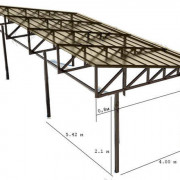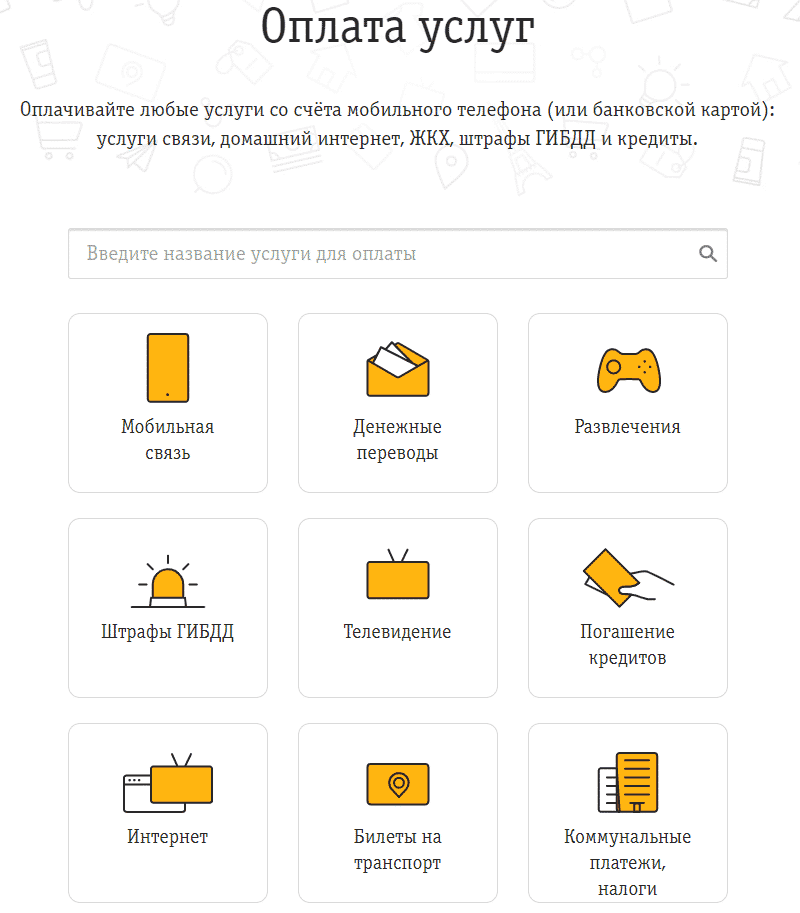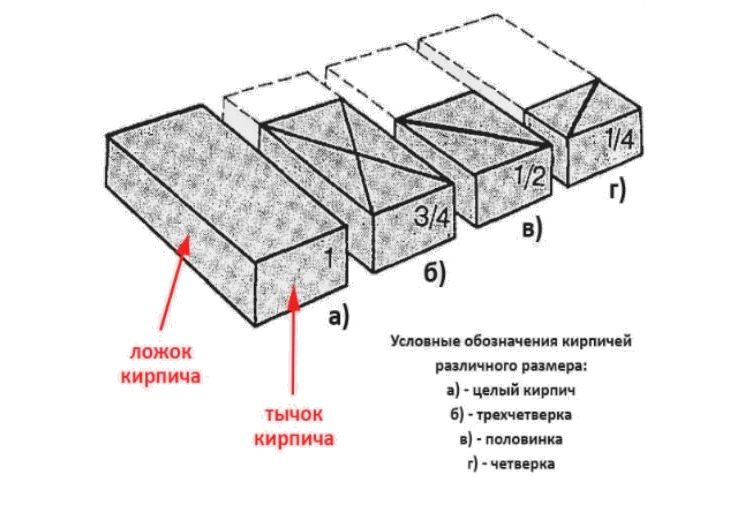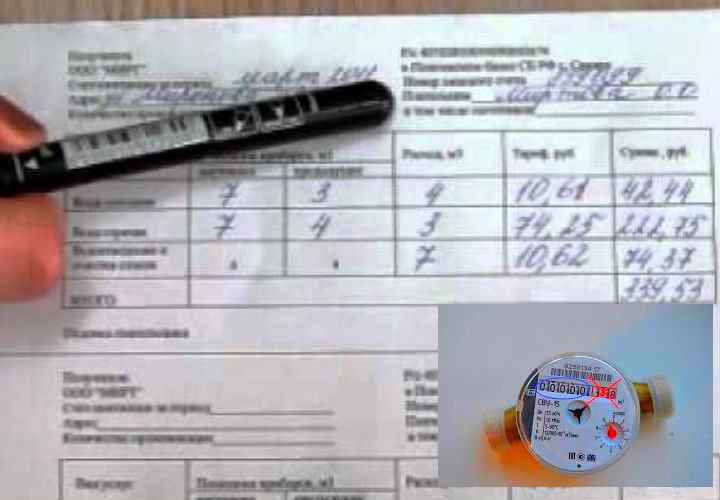Как передать показания электросчетчика на mos.ru: шесть простых способов
Содержание:
- Снимаем показания с индукционных счетчиков
- Передача показаний счетчиков холодной и горячей воды в г.Москва
- Передача данных через сайты, мобильные приложения и платежные терминалы Qiwi, Сбербанк и других банков
- Вход в личный кабинет РКС Энерго
- Способы передачи показаний счетчика Мосэнергосбыт
- ЛИЧНЫЙ КАБИНЕТ МОСЭНЕРГОСБЫТ В ВАШЕМ СМАРТФОНЕ
- Плюсы и минусы таких приборов для воды
- Использование личного кабинета для подачи данных
- Отсылка данных через интернет: как передать показания электроэнергии с помощью email
Снимаем показания с индукционных счетчиков
Индукционные счетчики можно отличить по крутящемуся колесу, которое расположено чуть ниже рамки с цифрами. Эти цифры и есть показания счетчика. Количество цифр зависит от модели.

Как снять показания счетчика электроэнергии индуктивного и электронного
Сколько цифр списывать
Обычно на табло индукционного счетчика есть 5, 6 или 7 цифр. В большинстве случаев последняя цифра, реже — две, отделены запятой, цветом или отличаются по размеру. Все цифры после запятой при снятии показаний не учитываем. Они показывает десятые и сотые доли киловатта и не должны учитываться
То есть все цифры после запятой не принимаем во внимание
Но стоит помнить, что есть модели счетчиков, в которых запятой нет. В этом случае при снятии показаний необходимо списывать все цифры. Если этого не делать, рано или поздно придется доплачивать разницу, а она получается обычно ооочень большой. Так что будьте внимательны.
Если неуверенны, есть ли в вашем счетчике запятая, спишите модель, название и позвоните в абонентскую службу организации, поставляющей электричество. Пусть они уточнят, сколько цифр в вашем случае необходимо списывать при снятии показаний. Также можно вызвать на дом контролера или уточнить эти данные у электрика управляющей кампании.
Как снимать
Сразу после установки счетчика вам выдали на руки акт, в котором указаны начальные цифры. Когда приходит снимать показания счетчика света, берете листок бумаги, переписываете туда те показания, которые есть на текущий момент (без учета цифр, отделенных запятой). Можно также не переписывать нули, которые стоят вначале — до первой цифры (смотрите фото).

Пример показаний индукционного счетчика
Для дальнейшего расчетов необходимы данные за предыдущий месяц. В первый месяц пользования вы их берете из акта установки, а в дальнейшем надо или хранить квитанции или вести журнал учета. Где и как они будут храниться — ваш выбор.
Некоторые абонентские службы работают так, что вам и считать ничего не нужно, просто необходимо в определенный промежуток времени передать данные. Их автоматизированная система сама запишет на ваш лицевой счет (или сделает это оператор), потом произведет начисления самостоятельно и сформирует квитанцию. Вам останется только оплатить выставленный счет. Но даже в этом случае, для контроля, можно считать сколько вы должны платить ха электроэнергию самостоятельно. Конечно, маловероятно что компьютеры ошибутся (считают они), но мало ли…
Как считать
Чтобы самому посчитать электроэнергию по счетчику, от написанной только что вами цифры отнимаете ту, которая была раньше. Получаете количество киловатт, израсходованных за последний период.
Для примера рассмотрим показания на фото выше. Пусть предыдущие были 4852, текущие 5101 (цифры после запятой игнорируем). Считаем расход электроэнергии: 5101 — 4852 = 249 кВт. Чтобы узнать сколько надо платить, необходимо умножить полученное количество киловатт (в данном случае 249 кВт), на тариф. Получите ту сумму, которую придется выложить за свет.
Если счетчик стоит долго, рано или поздно он «обнулится» — на первых позициях появятся нули. Как считать расход электричества в этом случае? Все очень просто. На этот раз придется переписывать показания со всеми нулями, а перед первым поставить «1». Например, вы пришили снять показания со счетчика, а там только последние цифры отличны от нуля. Или, как на фото ниже, стоит только единица.

После обнуления может быть такая картина, или может быть две цифры отличны от нуля, или три…
Переписываете значение как есть, со всеми нулями (но цифры после запятой не пишем), перед первым нулем ставим единицу, а потом считаем как раньше. Давайте посчитаем показания на фото. Списываем показание, поставив впереди «1»: 100001. Пусть последние показания были 99863. Отнимаем 100001 — 99863 = 138 кВт. Итого, расход за отчетный период составил 138 кВт. В дальнейшем показания электросчетчика списываете как прежде, без нулей, стоящих впереди и не подставляя единицу.
Передача показаний счетчиков холодной и горячей воды в г.Москва
Как только вы зарегистрировали счетчики воды, можно смело переходить к выбору способа передачи показаний.
Как передать показания счетчиков воды через интернет
Существует два основных способа, как отправить показания счетчиков используя интернет: Портал городских услуг Москвы mos.ru (бывший pgu.mos.ru) и мобильные приложения.
Через Портал городских услуг mos.ru
Для упрощения задачи жителям столицы портал Госуслуг Москвы pgu.mos.ru (сейчас mos.ru) сделал возможным не выходя из дома, передавать показания счётчиков воды через Личный кабинет мос.ру.
Для авторизации в личном кабинете Мос.ру нужно ввести свои данные при регистрации на портале, а именно: СНИЛС, электронную почту или номер телефона. А также потом ввести код плательщика, номер своей квартиры и в появившейся форме занести данные ваших приборов учета воды.
Через мобильное приложение
Одним из самых удобных способов покажется передача показаний счетчиков через мобильное приложение «ЖКХ Москвы» или «Госуслуги Москвы». Зайдите с мобильного телефона в App Store для iOS или Google Play для Android, найдите в поисковой строке нужное приложение и нажмите «Установить».
Как передать показания воды по телефону
У этого способа есть свои недостатки, такие как: бывает трудно дозвониться до оператора или приходится долго ждать своей очереди (20-25 мин.).
Как передать показания воды через смс
Людям, которые привыкли пользоваться мобильным телефоном, вполне подойдет вариант передачи данных расхода воды через смс. Рассмотрим главные правила для правильной передачи:
- Если первый раз пользуетесь этим сервисом, то нужно с начало отправить на номер 7377 (мобильный сервис Москвы) личный код плательщика и № квартиры. Например: вода кп 7798014213 квартира 28, где 7798014213 — код из квитанции, 28 — номер квартиры.
- Далее отсылаем смс на тот же номер, с текущими показаниями приборов учета холодной и горячей воды. Например: вода добавить 455 352.
Обратите внимание! Чтобы избежать путаницы, передавайте показания холодной и горячей воды в той же последовательности, что и передавали ранее. Если не помните как было ранее, то отправляем смс на номер 7377 с текстом: вода инфо последний. Придет примерно такой ответ: ….: счетчик ХВС (№18-0844227-АБ) — 451; счетчик ГВС (№18-0844228-АБ) — 349
Значит с начало набираем показания холодной воды, а затем горячей (как на примере выше).
Передача данных через сайты, мобильные приложения и платежные терминалы Qiwi, Сбербанк и других банков
Услуги по внесению показаний счетчика и оплате коммунальных услуг предоставляют многие российские банки. Этой услугой можно воспользоваться в платежных терминалах и официальных сайтах банков.
Чтобы внести показания и оплатить услуги за пользованием электроэнергией в интерфейсе платежного терминала необходимо перейти в раздел поставщика электроэнергии Мосэнергосбыт. Далее указываем номер лицевого счета, показания и период оплаты.
Как совершается платеж в Сбербанке:
- Заходим на сайт банка.
- Зарегистрированные пользователи вводят пароль и логин, новые клиенты должны пройти авторизацию, заполнив онлайн-форму.
- На главной странице личного кабинета переходим в раздел «Переводы и платежи» → «Оплата покупок и услуг» → ЖКХ;
- Затем из выпадающего списка выбираем своего поставщика услуг — «Мосэнергосбыт».
- Далее заполняем пустые окошки, вводя показания счетчика, период оплаты, сумму.
Эту операцию можно производить через мобильное приложение вашего банка.
Вход в личный кабинет РКС Энерго
После завершения регистрации пользователи сайта могут войти в свой личный кабинет РКС Энерго. Для этого кликните по кнопке ниже:
В появившемся окне введите данные авторизации, которые были получены после регистрации. В качестве имени пользователя используется адрес вашей электронной почты. Затем введите пароль и нажмите на кнопку «Войти».
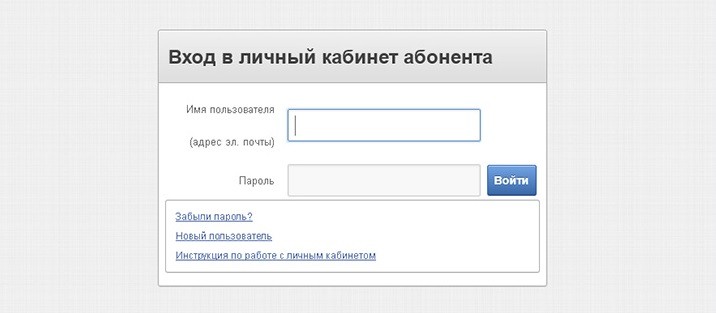
После первого входа в личный кабинет следует произвести процедуру подключения лицевого счета. Для этого кликните на кнопку «Лицевой счет» и введите в поля требуемые данные, взятые из любой из оплаченных квитанций за последние полгода. Система на основании данной информации автоматически привяжет оплаченный счет в базе данных к вашему аккаунту.
Удобство личного кабинета «РКС Энерго» заключается в том, что вы можете подключить к своему профилю сразу несколько лицевых счетов и управлять ими удаленно. Этой услугой активно пользуются собственники нескольких объектов недвижимости, а также те, кто помогает пожилым родителям, оплачивая за них коммунальные услуги.
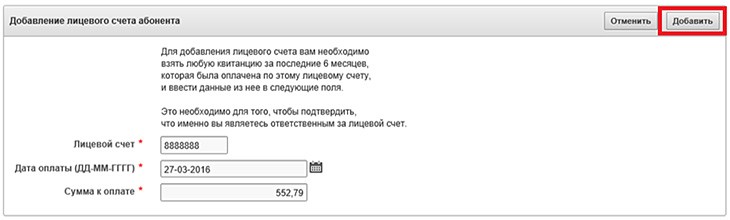
Способы передачи показаний счетчика Мосэнергосбыт
Мосэнергосбыт предлагает своим абонентом семь вариантов направления сведений в компанию. Такой дифференцированный подход к сбору информации создан для того, чтобы все потребители могли найти для себя более комфортный способ. Рассмотрим каждый из них более подробно.
Передача через личный кабинет Мосэнерго
Один из самых распространенных современных методов удаленного визита в компанию – это личный кабинет. В нем клиент может проводить множество операций, не посещая отделения Мосэнергосбыта, в том числе и передавать цифровое значение с энергооборудования.
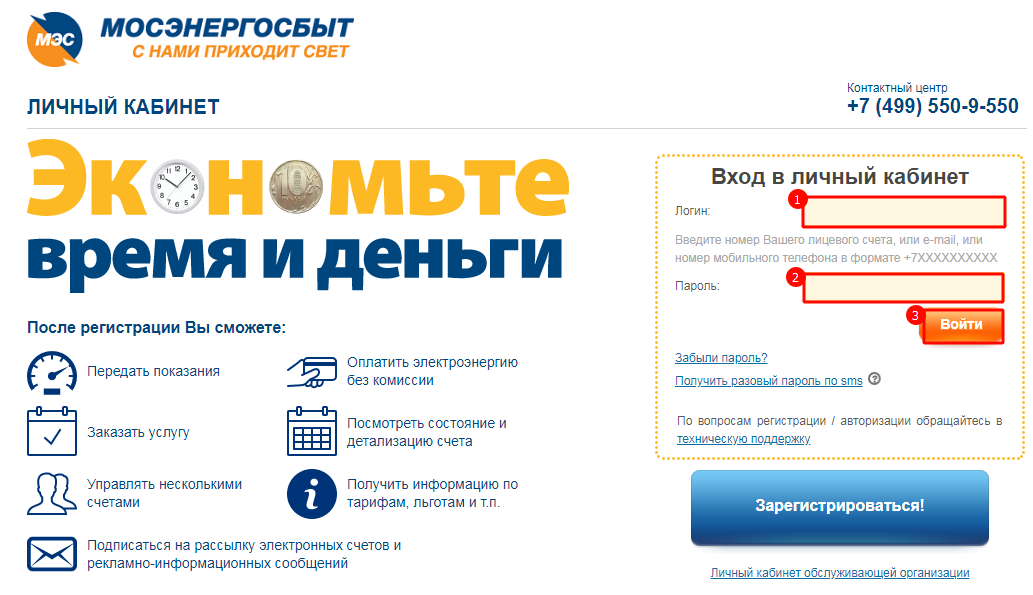
На главной странице личного кабинета вверху располагается меню. Перейдите в нем в раздел “Мой счетчик”.
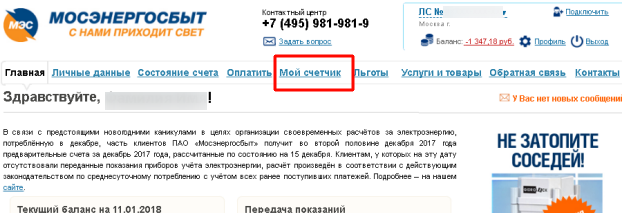
Откроется информация по действующим счетчикам и истории потребления энергоресурса. Сверху слева кликните по кнопке “Передать показания”.
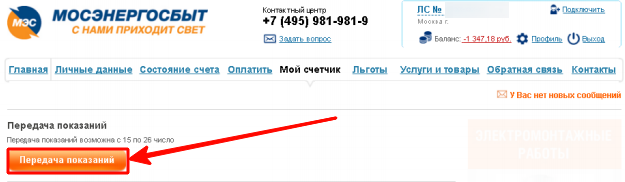
Для передачи и сохранения информации необходимо пройти три шага:
Справа в свободных ячейках укажите цифровое значение с прибора учета, согласно тарификации.
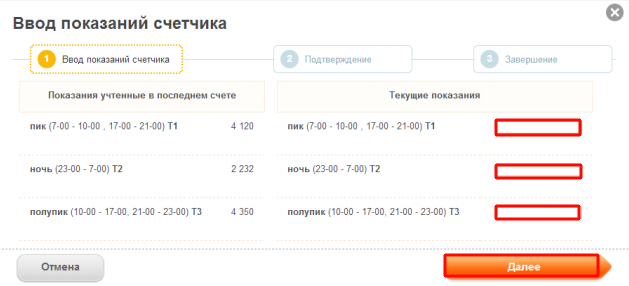
Проверьте и подтвердите введенные значения.

Передача сведений в Мосэнергосбыт.

В том случае, когда пользователь вписывает в ячейку заниженную или существенно завышенную цифру, чем за предыдущий месяц, то система воспринимает их как некорректные.

Нажимая на кнопку “Изменить”, вы возвращаетесь к предыдущему этапу и можете заново ввести цифры с оборудования.
Как пользоваться порталом Госуслуг для передачи показаний
На странице справа перейдите по кнопке “Получить услугу”.

В открывшейся форме введите пароль от сайта Мэра Москвы.
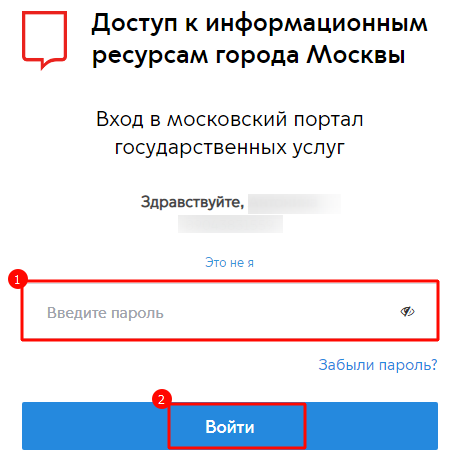
Заполните следующие поля: номер лицевого счета и индивидуального прибора. Уточнить данные можно на бумажной квитанции или по телефону горячей линии.
Затем внесите полученные цифры, кликнув в нужном месяце “Добавить”. В том случае, когда на странице не отображается поле для записи цифр со счетчика, то это означает, что у оборудования истек срок поверки.

Инструкция по использованию голосового меню для подачи данных
Еще один способ направления снятых сведений со счетчика электроэнергии является голосовое сообщение. Алгоритм действий следующий:
- Дождаться, когда робот спросит “Что вы хотите узнать?”.
- Ответить “Показания”.
- Разборчиво по одной цифре сперва назвать номер лицевого счета и затем также передать значения с энергооборудования.

Терминалы оплаты как способ подачи показаний
Практически в каждом торговом центре или магазине располагаются специальные терминалы (КИВИ, Сбербанк и прочие), которые принимают не только платежи по квитанциям, но и цифровые значения с приборов учета. Доступ к передаче сведений открывается через меню оплаты.
МФЦ
Если рядом с вами расположен Многофункциональный центр, то можно воспользоваться его терминалом для отправки сведений. В меню выберите раздел “Показания” и внесите номер лицевого счета и снятые данные.
Подключение к системе удаленного снятия показаний
В том случае, если владелец квартиры не желает ежемесячно заниматься вопросом снятия и передачи цифровых значений, он может установить высокоточный прибор с дистанционным режимом отправки информации в Мосэнергосбыт. Для этого необходимо обратиться в энергосбытовую компанию для приобретения оборудования и оформления заявки на монтажные работы.
Приборы, относящиеся к АИИС КУЭ, автоматически снимают все показания по трем тарифным планам и направляют ежемесячно их в Мосэнергосбыт.
- В случае спорной ситуации по переданной информации, компания может удаленно повторно снимать показания неограниченное количество раз в месяц.
- Установка в местах, где абонент редко бывает (второе жилье, гараж, дача), позволяет избежать неверного расчета и спорных вопросов с энергосбытовой организацией.
- Высокоточное оборудование передает информацию регулярно, что исключает начисления по средним показателям и нормативам.
- Возможность удаленно управлять электричеством в своей квартире. Например, если вы забыли включенный утюг, то при помощи программы на смартфоне обесточьте помещение.
ЛИЧНЫЙ КАБИНЕТ МОСЭНЕРГОСБЫТ В ВАШЕМ СМАРТФОНЕ
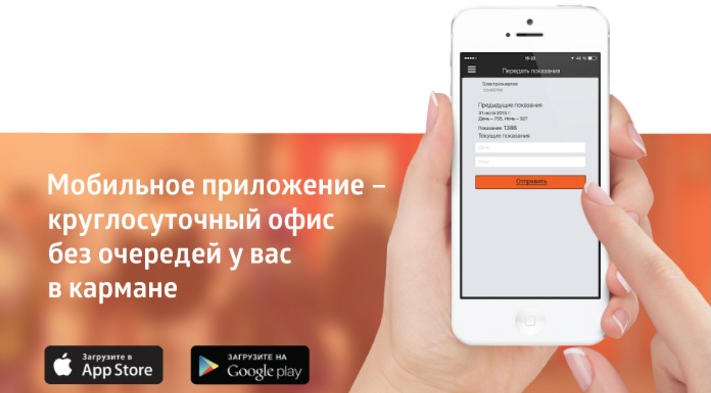
Войти в личный кабинет Мосэнергосбыт можно с помощью смартфона. Функциональность приложения не уступает возможностям версии в браузере. Вы можете скачать приложение личного кабинета Мосэнергосбыт для айфона, Android-смартфона или телефона Windows Phone. Мобильный клиент позволяет:
Контролировать баланс, не допуская задолженностей и переплат
Просматривать статистику по месяцам
Заказывать необходимые услуги
Связываться с представителями Мосэнергосбыта
Быстро и легко находить ближайшие офисы обслуживания на карте
Значимая компания Мосэнергосбыт поставляет электроэнергию жителям Москвы и близлежащих областей.
В его работу входит не только поставки, но и расчеты с физическими лицами и юридическими компаниями, ведущими свою деятельность на территории Московской области и в самой Москве.
Для упрощения процесса и экономии времени клиента, Мосэнергосбыт предлагает использовать специальный онлайн-сервис.
Это Личный кабинет, через который легко передавать показания, узнавать сумму выставленных счетов, задолженности и другое. Есть мобильная версия программы, обладающая всеми возможностями стационарного личного кабинета клиента.
Теперь не необходимости тратить свое время на посещение офисов и выстаивания очередей. Зайдите в свой персональный кабинет и задайте вопрос по онлайн-связи специалистам компании.
Сервис Личного кабинета клиента позволяет не только проводить расчеты и узнавать суммы платежей.
Он оснащен дополнительными функциями, что создает удобство для абонента Мосэнергосбыта. Основные возможности личного кабинета:
– передача сведений (показаний) счетчиков;
– получение электронных квитанций на оплату услуг;
– оплата выставленных счетов без начисления комиссий;
– контроль статистических данных по потреблению энергии;
– использование нескольких счетов;
– заказ дополнительных видов услуг, таких как замена устаревших счетчиков и их поверка;
– оформление заявлений на льготы и скидки;
– получение информации об изменениях в тарифных планах;
– получение инфо-сообщений и новостей от Мосэнерго.Чтобы стать пользователем Личного кабинета и иметь доступ ко всем возможностям онлайн-системы, необходимо пройти регистрацию.
Откройте сайт Мосэнергосбыта и выберите в правом верхнем углу регион проживания. Затем кликните по кнопке личного кабинета.
Система переведет Вас на вкладку входа или регистрации в программе личный кабинет клиента. Выберите соответствующий пункт и следуйте указаниям сервиса.
Если ваши данные уже зарегистрированы в программе, то можно осуществить вход в Личный кабинет.
Для новых клиентов, необходимо нажать кнопку регистрации и пройти процедуру.
Для того, чтобы пройти процедуру регистрации, требуется узнать номер своего счётчика. Сама процедура проходит сразу в несколько этапов. Чтобы перейти к обслуживанию удаленно необходимо пройти процедуру регистрации на сайте Мосэнергосбыта:
- Необходимо кликнуть мышкой по кнопке «Личный кабинет» на главной странице сайта Мосэнергосбыта — https://lkkbyt.mosenergosbyt.ru.
- После этого во вновь открывшейся странице нужно найти кнопку «Зарегистрироваться».
- Введите телефонный номер или адрес электронной почты, лицевой счет и номер счетчика(указаны в платежной квитанции).
- Придумайте пароль для входа для того, чтобы Вы могли зайти на сайт Мосэнергосбыта и подтвердите свои данные.
При регистрации по адресу электронной почты, обязательно проверьте Вашу почту, должно прийти сообщение со ссылкой подтверждения активации кабинета. Если Вы регистрируетесь по номеру мобильного телефона, обязательно дождитесь СМС сообщения с кодом активации.
После прохождения процедуры регистрации, Вам останется лишь выполнить вход в свой личный кабинет на сайте. Для этого нужно ввести пароль, а также логин (указанный во время регистрации).
Плюсы и минусы таких приборов для воды
Один из самых главных плюсов, конечно же, это то, что вы перестанете переплачивать за лишние кубометры. Раньше вы были вынуждены платить по тарифу, по которому платят люди, то есть независимо от того, тратили вы столько или нет. А так вы сумеете платить лишь ту сумму, которую и должны, которую и израсходовали за это время. Также большим плюсом является то, что вы можете контролировать расход воды. К примеру, если ваша семья начала использовать слишком много воды, то вы сможете это увидеть и начать расходовать ее меньше. Это все поможет хорошенько сэкономить.
И также немаловажный фактор: при обычной оплате за воду, необходимо платить за каждого члена семьи, и неважно, если этот человек с вами больше не живет, но считается прописанным. Вы обязаны за него платить
А когда вы сами контролируете объем воды, то, конечно же, переплачивать за всех членов семьи не придется, лишь за то, что высчитает счетчик.
Что же касается недостатков, то их не так много, и они имеют отношение лишь к функциональности самого прибора. Если он будет плохо функционировать, то может считать с погрешностями, что приведет к неверному показанию. Вы можете начать переплачивать, или же он совсем перестанет показывать что-либо. К тому же если он поломается на какое-то время, то за этот период вам придется платить по стандартной цене, как и все.
Далее стоит поговорить об установке, что также непростое дело. Покупка прибора будет недешевой и его установка, соответственно. Но эти затраты действительно окупятся, когда вы поймете, что начали и вправду экономить и не маленькие деньги! И для того, чтобы не было поломок, необходимо проверять его периодически. И тогда проблем не возникнет. И это оправдает ваши затраты.
Как посчитать воду по счетчику через калькулятор ЖКХ?
Раньше в России расчет коммунальных услуг был немного иным. Сейчас же в интернете можно сосчитать все по Калькулятор ЖКХ. Благодаря ему каждый сможет узнать, какие тарифы сейчас для его дома. Для этого просуто нужно зайти на основной сайт и перейти на страницу с Калькулятором
После важной информации там будет «Перейти к расчету», — именно это вам и нужно. Выбираете свой регион на карте и приступаете к расчету
Затем будут высвечиваться строки, в которые нужно будет ввести данные.
Это будут:
- место проживания;
- месяц, который интересует;
- отметить, какую услугу запрашиваете;
- и после этого выбираете калькулятор, где вводите все показатели;
- но нужно отметить лишь нужные вам опции и после этого он сможет все сосчитать.
Как посчитать показания счетчика воды?
Ежемесячно мы вынуждены платить деньги за используемые нами ресурсы. И самым затруднительным, как все считают, считается вода и ее показатели. Если вы все-таки сумели установить прибор для контролирования показателей горячей и холодной, то нужно разобраться с тем, как это высчитывать.
Смотрите видео о том, как снимать показания со счетчиков воды.
Во-первых, устанавливают всегда два прибора, то есть один устанавливается для горячей, а второй устанавливается для холодной воды. Синяя отметка у холодной и красная у горячей.
Далее нужно знать, что счетчик имеет 8 цифр. Самые первые 5 имеют черную окраску, а следующие три – красную. И вот эти последние определяют, сколько литров вы использовали.
Что же касается самих показаний, то даются только пять цифр в начале, они считаются в кубических метрах. И далее будет показано, как посчитать куб воды по счетчику.
Небольшой пример
Допустим, появилось 00024844, то значит, вы использовали 24 кубометра и 844 литра. Так просто не отправляют, поэтому необходимо округлить до целого числа. Проще говоря, это будет 25 кубометров. В конце месяца, допустим, будет 00038192, то также округляем и вычитаем показатели того месяца:
38-25=13, тем самым вы определили, сколько потребили за месяц. И это 13 кубометров, и именно их вы и оплатите.
Итак, вспомним все по порядку:
- для начала снимите показания;
- высчитать разницу, как было показано ранее;
- зная тарифы на воду, можно определить, как именно посчитать сумму за воду по счетчику;
- в конце апреля прибор холодной воды показывал 00022879, в конце мая – 00044336;
- все округляем и определяем разницу 44-23=21.
И ответ на вопрос, как посчитать стоимость воды по счетчику будет такой:
Если тариф на холодную воду — 29,16 рублей, то 21 х 29,16 = 612,36 (руб.). Но необходимо помнить, что тарифы постоянно меняются, не забывайте их уточнять!
Если у вас остались вопросы по теме — задавайте их в ! А также смотрите видео о том, как нужно платить за воду.
Использование личного кабинета для подачи данных
В каждом регионе страны функционируют компании, чья деятельность связывается с предоставлением услуг ЖКХ.

Для использования этого варианта предоставления данных, нужно использовать браузер, установленный на компьютер или ноутбук. В том числе, это Chrome, Google. Помимо электроэнергии система отражает сведения о горячей и холодной воде, отоплении.
Личный кабинет на сайте организации дает такие возможности:
Для использования такого варианта подачи данных счетчиков, нужно пройти процесс регистрации на портале.
Регистрация на сайте ресурсоснабжающей компании
Перед тем, как передать показания счетчиков электроэнергии через интернет, гражданину нужно достоверно узнать, услугами какой компании он пользуется.
Затем реализуется такая последовательность действий:
- вход на главную страницу сайта;
- выбор варианта использования: физическим или юридическим лицом;
- регистрация: потребуется указать основные личные данные, в том числе, фамилия и инициалы, адрес проживания, номер мобильного телефона;
- привязка лицевого счета;
- подтвердить процедуру регистрации.
После выполнения перечисленных действий гражданин получает возможность передачи показателей счетчиков при использовании интернета. Кроме того, для удобства использования указанного сервиса может применяться мобильное приложение.
Отсылка данных через интернет: как передать показания электроэнергии с помощью email
Для проведения операции нужно не только иметь активный почтовый ящик, но еще и знать адрес получателя. Такую информацию может предоставить компания, занимающаяся энергосбытом. Нередко адрес электронной почты поставщика электроэнергии указывается внизу квитанции, предназначенной для оплаты счетов.
В письме нужно указать следующие данные:
- личный лицевой счет плательщика коммунальных услуг;
- показатели счетчика электроэнергии за последний месяц;
- ФИО плательщика.

При отправке данных необходимо указать личный лицевой счет, показатели электросчетчика и ФИО потребителя
При допущении ошибок во время отсылки письма адресат не сможет получить данные, поэтому расчет тарифа будет осуществляться по предусмотренной специально для подобных случаев схеме. Используемые при этом нормативы совершенно невыгодны для потребителя электроэнергии. Помимо этого существует вероятность того, что посторонние люди могут получить доступ к этой информации и применить ее в каких-то собственных целях
Поэтому перед оправкой письма очень важно перепроверить данные
В постановлении правительства №354 отменяется требование, обязывающее потребителей электроэнергии осуществлять передачу показаний не позже 3-х дней от установленного срока. Ежемесячно этот период был обозначен промежутком с 23 по 26 число. Многие плательщики ошибочно полагают, что они могут самостоятельно принимать решение, сообщать ли в указанный период показатели или нет.
Отмена обязательств с одной стороны снимает санкции в отношении потребителя электроэнергии. С другой стороны условия договора с энергопоставляющей компанией остаются в силе. При отсутствии показаний для начислений применяются среднестатистические данные, которые высчитываются на основе информации за последнее полугодие. В результате потребитель переплачивает.

Для оплаты учитываются только цифры на черном фоне